Vælg billedbehandlingsmuligheder (“Picture Control”) for nye billeder i henhold til scenen eller din kreative hensigt. For mere information, se " i -menuen" under "Indstil billedkontrol" ( Indstil billedkontrol ).
Ændring af billedkontroller fra menuerne
Eksisterende forudindstillede eller brugerdefinerede Picture Controls kan ændres, så de passer til scenen eller brugerens kreative hensigt.
-
Vælg en billedkontrol.
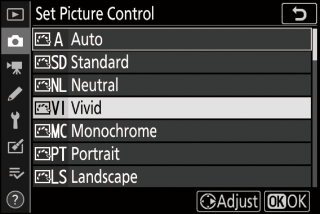
Fremhæv den ønskede Picture Control i Picture Control-listen, og tryk på 2 .
-
Rediger den valgte billedkontrol.
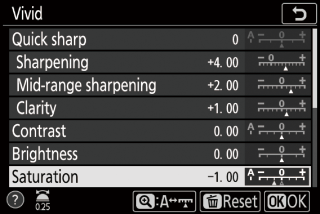
-
Tryk på 1 eller 3 for at fremhæve den ønskede indstilling ( Picture Control Settings ). Tryk på 4 eller 2 for at vælge en værdi i trin på 1, eller drej det underordnede kommandohjul for at vælge en værdi i trin på 0,25.
-
De tilgængelige muligheder varierer med den valgte Picture Control.
-
For hurtigt at justere niveauer for afbalanceret [ ], [ ] og [ ], skal du markere [ ] og trykke på 4 eller 2 .
-
Tryk på O knappen for at opgive ændringer og starte forfra fra standardindstillingerne.
-
-
Gem ændringer og afslut.
Tryk på J for at gemme ændringerne.
-
For at vælge Picture Controls i menuen i skal du fremhæve [ ] og trykke på J .
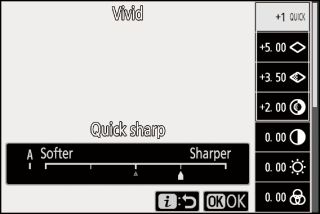
-
Tryk på 4 og 2 for at vælge en Picture Control, og tryk på 3 for at få vist Picture Control-indstillinger. Effekten af eventuelle ændringer kan ses på displayet.
Ændringer af eksisterende Picture Controls kan gemmes ved at bruge punktet [ ] i foto- eller filmoptagelsesmenuen, hvilket skaber brugerdefinerede Picture Controls, som derefter kan kopieres til et hukommelseskort og bruges i kompatibel software eller deles mellem kameraer af samme model .

